תרשים חיווט של הנתב למודם. כיצד לחבר מודם לנתב Wi-Fi
- תרשים חיווט של הנתב למודם. כיצד לחבר מודם לנתב Wi-Fi אם אתה לא יודע איך להתחבר מודם עם נתב באמצעות...
- ��יצד להגדיר את הנתב?
- הגדרת חיבור ADSL לנתב Wi-Fi
- מה לעשות אם החיבור לא עובד
- חיבור נתב Wi-Fi Adl
- הגדר נתב Wi-Fi של Adl
- שקול את הקטעים העיקריים של ההגדרות:
- דיאגרמות חיווט
- כיצד לחבר נתב Wi-Fi באמצעות מודם: דרכים
- הדרך השנייה: כיצד לחבר נתב WiFi למודם
- הגדרות מודם
- שיתוף מחשב נייד
- מסקנה
תרשים חיווט של הנתב למודם. כיצד לחבר מודם לנתב Wi-Fi
אם אתה לא יודע איך להתחבר מודם עם נתב באמצעות כבל, המאמר שלנו יענה על כל השאלות שלך. בעיות מופיעות בדרך כלל בעת ניסיון להגדיר חיבור כזה. עם זאת, שום דבר לא ממש קשה בזה.
כדי לחבר את הנתב ואת מודם adsl, נשתמש הרגיל כבל רשת . זה שמגיע עם מודם / נתב או אחד שאתה תמיד יכול לרכוש בנפרד.
��מה אתה צריך לחבר שני מכשירים דומים? אם אתה משתמש ב- adsl-Internet, אז אתה באופן טבעי יש מודם מותקן. רבים מהם אין להם את היכולת להפיץ Wi-Fi.
לכן, ישנן מספר אפשרויות:
* ניתן לרכוש מודם adsl חדש, עם היכולת להפיץ את הרשת באופן אלחוטי. ציוד כזה הוא נהדר היום. כדי לא לעשות טעות בעת בחירת, פשוט לבקר את ספק האינטרנט שלך או להתקשר אליו, והוא יבהיר איזה דגם אשר היצרן יהיה הטוב ביותר עבורך בנפרד. בנוסף, הוא יכול להציע מכשיר משלו. ספקי רבים יש טכנולוגיית הרשת שלהם, אשר מומלץ על ידי אותם לשימוש;
* ניתן לרכוש נתב Wi-Fi רגיל מכל סוג שהוא, ולהתחבר למודם באמצעות כבל רשת. נדבר על כך ביתר פירוט. למודם יש יציאות רשת LAN. המשימה של הנתב היא לקחת את האינטרנט מן המודם ולהפיץ אותו על פני האוויר.
הכל די קל, להיות שמורות על ידי מודם אינטרנט מוגדרים והפצה, נתב Wi-Fi וכבל רשת. לאחר מכן, המשך החיבור של כל הציוד הזה ואת תצורה נוספת. כדי לקבוע את התצורה, השתמש בכתובות ובמנהלי נתוני הכניסה והמנהל.
תכונות חיבור הנתב למודם adsl.
אפס את הכל לפני שתמשיך. גם אם אתה פשוט הביא את זה מהחנות ומעולם לא השתמשו בו קודם.
הכנס קצה אחד של כבל הרשת למחבר ה- LAN של המודם (בדרך כלל המחבר מסומן בצהוב ויש לו את החתימה המתאימה). מודם יכול להיות מספר מחברים כאלה, כל אחד מהם יתאים לנו. חבר את הקצה השני למחבר ה- WAN הכחול. המשימה הושלמה!
אם איפסת את ההגדרות של הנתב, והמודם שלך מפיץ את ה- IP באופן אוטומטי, אזי הנתב צריך כבר להפיץ את הרשת באמצעות Wi-Fi. לנתב באמצעות כבל רשת, יש לך את היכולת לחבר התקנים שהתקשרו בעבר למודם.
��יצד להגדיר את הנתב?
אם במצב אוטומטי, הכל לא עובד, לטפל ההגדרות של הנתב. בכל מקרה, אין צורך לגעת במודם. עם זאת, זה חייב להיות מוגדר כבר, כלומר, כדי להפיץ את האינטרנט. כדי להתחיל, בדוק אם יש קבלה אוטומטית של כתובת IP בהגדרות הנתב. בתנאי הפצה אוטומטית של מודם ה- IP. לאחר מכן, עבור אל ההגדרות של הנתב, אתה צריך את הכרטיסייה WAN.
חשוב איזה מותג ואת המודל הנתב שלך יש, שכן שם הכרטיסייה עשויה להיות שונה - רשת, אינטרנט, וכן הלאה. עקוב אחר הסוג סוג חיבור WAN (סוג חיבור WAN) שיוגדר ל- Dynamic IP. בצע את ההגדרות הדרושות להתקנה ולשמירה. עכשיו אתה אמור לקבל את ה- IP מן המודם באופן אוטומטי. אתחל את המודם ואת הנתב.
לאחר מכן, את הפעולה של כל המכשירים לא צריך לגרום לבעיות.
יש גם מקרים בעת שימוש בחיבור לאינטרנט. טכנולוגיית ADSL . למטרות אלה, נדרש מודם ADSL. בשוק כיום, דגמים חדשים של מודמים בעלי פונקציות הפצה Wi-Fi . אבל מה לעשות אם המודם כבר מותקן, אבל זה לא יכול לשדר את האינטרנט על ידי רשת אלחוטית ?
באופן אידיאלי, אתה רק צריך לקנות מודם מודרני של הדור האחרון, אשר יכול לשדר Wi-Fi ללא בעיות. בהזדמנות זו, אתה יכול להתייעץ עם ספק האינטרנט שלך, הם ממליצים על הציוד עדיף להשתמש. לרוב, משתמשים משתמשים בשיטה אחרת ומחברים נתב למערכת זו. יש להגדיר את התצורה כך שהמודם ישדר את האינטרנט באמצעות כבל לנתב, אשר יפיץ אותו למכשיר המקבל דרך הרשת האלחוטית (או דרך חוט הרשת).
הגדרת חיבור ADSL לנתב Wi-Fi
תוכנית זו מוגדרת באופן הבא. לפני תחילת העבודה, אנו מוודאים כי המודם מוגדר, ויש אינטרנט במחשב. אנו מניחים את הנתב ליד המודם, מדליקים אותו ברשת החשמל ומחברים את כבל הרשת מהערכה. הכבל מתחבר למודם במחבר ה- LAN, אשר יצרנים, לרוב, צבע בצהוב. הקצה השני של הכבל מחובר למחבר ה- WAN בנתב, בדרך כלל הוא כחול. לפני קביעת התצורה של הנתב, מומלץ לנקות את הגדרות המפעל. עם חיבור תקין כדי מודם עובד, הנתב באופן אוטומטי מתחיל להפיץ את האינטרנט, אותו הוא מקבל מן המודם.
הגדרת התצורה של המודם אינה הכרחית.
צפה בסרטון.
מה לעשות אם החיבור לא עובד
אם התוכנית אינה פועלת באופן אוטומטי, אז אתה צריך לבדוק את נכונות ההגדרות. בהגדרות הנתב, עליך לבדוק שהפונקציה Dynamic IP מותקנת באפשרות WAN. במקרה זה, הנתב יקבל באופן אוטומטי את האינטרנט מהמודם. כדי לבדוק זאת:
- עבור אל ההגדרות של הנתב;
- בכרטיסייה רשת אנו מוצאים את אפשרות WAN;
- החלון 'סוג החיבור של WAN' צריך להכיל כתובת IP דינמית.
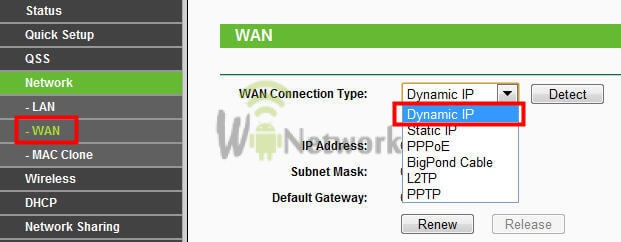 אם הכל נכון, אז השדות התחתונים צריך להיות מלא באופן אוטומטי. עכשיו אתה צריך לעשות כמה הגדרות על הנתב: להגדיר שם רשת Wi-Fi , לבוא עם סיסמה. עכשיו כל המערכת צריכה לעבוד ולהפיץ את האינטרנט ללא בעיות.
אם הכל נכון, אז השדות התחתונים צריך להיות מלא באופן אוטומטי. עכשיו אתה צריך לעשות כמה הגדרות על הנתב: להגדיר שם רשת Wi-Fi , לבוא עם סיסמה. עכשיו כל המערכת צריכה לעבוד ולהפיץ את האינטרנט ללא בעיות.
חיבור נתב Wi-Fi Adl
 אבל אם המשתמש עדיין קנה נתב ADSL דור חדש שיש לו תמיכה ב- Wi-Fi, ולאחר מכן להתחבר לרשת לא צריך ליצור בעיות. המודם כבר לא נחוץ, נחבר רק את הנתב, אשר יבצע את הפונקציות של המודם והן של הנתב בו זמנית. התקן זה מצויד באנטנה חזקה המספקת התקנה מהירה תצורת רשת.
אבל אם המשתמש עדיין קנה נתב ADSL דור חדש שיש לו תמיכה ב- Wi-Fi, ולאחר מכן להתחבר לרשת לא צריך ליצור בעיות. המודם כבר לא נחוץ, נחבר רק את הנתב, אשר יבצע את הפונקציות של המודם והן של הנתב בו זמנית. התקן זה מצויד באנטנה חזקה המספקת התקנה מהירה תצורת רשת.
בשוק טכנולוגיה אלחוטית ישנן מספר חברות שיש להן מבחר של נתבי Wi-Fi ADSL בארסנל שלהם. אחד מהם הוא הטיוואני המפורסם D-Link החברה , שאת מוצריה משמשים לרוב משתמשים. כבל הרשת מחובר באותו אופן כמו במודם. רק במקום יציאת ה- WAN, עליך להתחבר ליציאת הקו, כך קוראים ליצרנים את היציאה במכשיר זה.
הגדר נתב Wi-Fi של Adl
עכשיו זה נשאר להגדיר את הנתב ADSL Wi-Fi ולקחת את האינטרנט. ניתן להגדיר אותו במהירות באמצעות הדיסק שמגיע עם המכשיר. על הדיסק יש הזדמנות לבחור את השפה: רוסית ואנגלית. הגדרת הפרמטרים הבסיסיים כולל הזנת הנתונים הדרושים כדי להתחבר לאינטרנט, כלומר:
- ארץ;
- ספק
ספקי ההגדרות הבאים אינם ממליצים לשנות, ולהשתמש בברירת המחדל:
- פרוטוקול;
- אנקפסולציה;
- שם רשת אלחוטית;
- ערוץ
- אימות רשת.
לאחר תהליך ההתקנה פשוט, אתה יכול להגיע לעבודה. לפי מיטב הצרכים שלהם, כל משתמש יכול להגדיר באופן אישי את הפעולה של הנתב, תוך שימוש בו פונקציונליות . דרך חלון הדפדפן אנו יוצאים לנתב. היצרן משתמש באנגלית עבור הגדרות, ולכן אין אפשרות לעבור לרוסית.
שקול את הקטעים העיקריים של ההגדרות:
- DeviceInfo . סעיף זה מכיל את כל המידע אודות ההתקן, הקושחה ומנהלי ההתקן. המשתמש יכול לראות את האיכות כאן. חיבורי ADSL ואת רוחב הפס.
- AdvancedSetup . סעיף זה מתבצע הגדרה מפורטת המאפיינים של הנתב באמצעות מגוון רחב של פרמטרים ברשת.
- אלחוטי . תכונה זו מאפשרת לך לבחור תצורות להגדרת רשת Wi-Fi אלחוטית.
- אבחון . בסעיף זה, באפשרותך לאבחן את המצב של כל החיבורים: מקומי, DSL ואינטרנט.
- ניהול . זוהי נקודת הבקרה של המכשיר, שבה כל הפונקציות האחראיות על ביצועיו נאספות.
- Telnet . פרוטוקול זה מכיל את מלוא הפוטנציאל של המכשיר, מאפשר לך להגדיר כל פונקציה בפירוט.
המאמר של היום הוא על אנשים שיש להם אינטרנט ביתי - - זמין באמצעות מודם ADSL ישן. כיום, ספקי רבים עדיין מציעים אינטרנט באמצעות טכנולוגיות כאלה מיושן, אבל לפעמים אין פשוט אלטרנטיבה. אחד הספקים הללו הוא Rostelecom. במאמר זה, תלמד כיצד לחבר נתב באמצעות המודם של Rostelecom, אך פעולה זו תפעל גם עם מודמים נוספים של ADSL.
דיאגרמות חיווט
אם אתה משתמש כרגע בחיבור באמצעות מודם ADSL, המעגל שלך נראה בערך כך: כבל טלפון מחובר למפצל (או מפצל). מן הפצל הזה חוט אחד הולך טלפון ביתי (עם זאת, זה לא יכול להיות), השני - על המודם. ומהכבל רשת מודם "זוג מעוות" מחובר ישירות למחשב או למחשב נייד. תכנית זו היא מתורגל באופן פעיל היום.
הדרך הקלה ביותר לחבר נתב באמצעות מודם היא ליצור קישור נוסף במעגל זה בצורה של נתב Wi-Fi. אנחנו פשוט משתמשים באותו "זוג מעוות" כדי ליצור חיבור בין הנתב (WAN-port) לבין מודם ADSL.
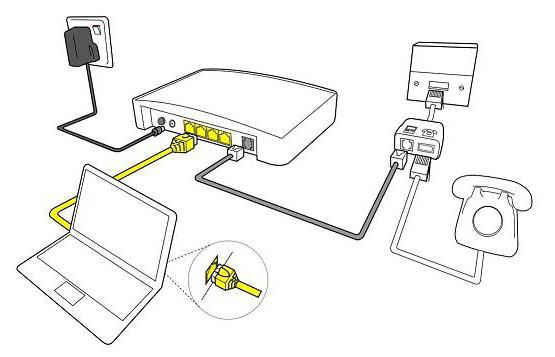
כיצד לחבר נתב Wi-Fi באמצעות מודם: דרכים
כדי ליישם תכנית זו, תוכל להשתמש במספר שיטות:
- בצע את העבודה המודם כגשר ואת הנתב כנקודת גישה (כלומר, הנתב). בתצורה זו, ההגדרות חייבות להתבצע בנתב.
- השיטה השנייה כוללת את השימוש בנתב כ"משכו "של האות.
שים לב כי השיטה השנייה היא הפשוטה ביותר. במקרה זה, לעשות כמעט כלום. כל הדרוש הוא מינימלי: להגדיר את הנתב כדי לקבל כתובת דינמית ולהפעיל את מצב ההפצה כתובת באמצעות רשת DHCP. רוב המשתמשים יודעים כי זה צריך להיעשות, אבל הם לא יודעים איך. קל לחבר את המודם כנתב, כאשר האחרון יפעל כ"מפיץ "של האינטרנט: בהגדרות הנתב בכרטיסייה Advanced (שם הכרטיסייה עשוי להיות תלוי בדגם הנתב וביצרן) קיימת אפשרות DHCP. זה חייב להיות מופעל, ולאחר מכן כל מכשיר מחובר נתב Wi-Fi באופן אוטומטי להתחבר לאינטרנט. לפני חיבור המודם כנתב, עליך לוודא שכל ההגדרות במודם ה- ADSL כבר קיימות. הם מוזנים בדרך כלל על ידי עובד של ספק.
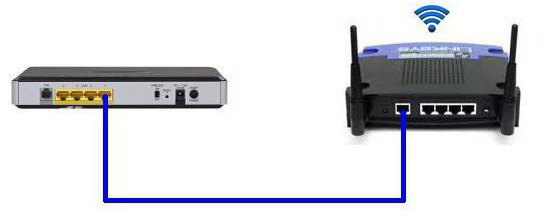
הדרך השנייה: כיצד לחבר נתב WiFi למודם
בהתחשב בכך שהגרסה הראשונה היא הקשה ביותר, כדאי לפרק אותה באמצעות הדוגמה של נתב D-Link . לכן, הכנס את הכבל עם המחבר הקטן למחבר ה- ADSL של המודם, וחבר את ה- patchcord למחבר ה- LAN וחבר אותו למחשב או למחשב הנייד.
הגדרות מודם
עכשיו אתה צריך להזין את ההגדרות במחשב עצמו. עבור אל החלונית חלונות (התחל - לוח הבקרה), למצוא את הכרטיסייה "רשת ואינטרנט" ולחץ על "ניהול רשת". שם אנו מעוניינים בסעיף "שינוי הפרמטרים של המתאם". מצא "חיבורים לפי רשת מקומית "לחץ קליק ימני עכבר ובחר "מאפיינים". יש צורך להתקין את כל הגדרות הפרוטוקול TCP / IPv4 במחשב.
עכשיו בדפדפן, הקלד את הכתובת 192.168.1.1 ו להיכנס ללוח הניהול של הנתב שלך. כאן עליך להזין זוג כניסה / סיסמה. הזן admin / admin (כברירת מחדל). בתפריט שמופיע במקטע 'הגדרה מהירה', בטל את סימון התיבה שליד קו החיבור האוטומטי של DSL והזן את הערכים עבור קווי VPI ו- VCI. הם צריכים ללמוד מהספק. כמו כן, ערכים אלה ניתן לציין בהסכם החיבור, ולכן לא ממהרים להתקשר לספק. בסעיף PORT אנו קובעים את הערך "0". עכשיו לחץ על "הבא" (הבא) ומול הערך של גישור לבדוק את התיבה. אז נעביר את המודם למצב גשר. כמו כן, עליך לסמן את התיבה ליד Enable Bridge Service ולהגדיר שם עבור הגשר. הבא, אנו נדרשים לרשום את כתובת ה- IP ואת מסכת המודם. שם אנו רושמים: 192.168.1.1 ואת מסכת הרשת הרגילה 255.255.255.0.

עכשיו אנחנו הולכים להגדיר נתב Wi-Fi שלנו. קודם כל, להסיר את הכבל מהמחשב הנייד ולהכניסו לתוך הנתב. זה חייב להיות מחובר למודם דרך מחבר WAN, למחשב באמצעות כל יציאת LAN. עכשיו אנחנו מתחברים לנתב, ללכת להגדרות שלה בסעיף WAN ובחר PPPoE כמו החיבור. עכשיו אתה צריך להזין את כל הנתונים שהספק סיפק לנו (סיסמה, התחברות), להחיל את ההגדרות, שמור. לאחר מכן, הנתב יפיץ את האינטרנט ממודם ה- ADSL. עכשיו אתה יודע איך לחבר את המודם כנתב, אבל יש דרכים נוספות.
שיתוף מחשב נייד
העובדה היא כי המחשב הנייד או המחשב עצמו יכול לשמש נתב, וזה קל להגדיר, אתה רק צריך לדעת איך. באפשרותך לחבר את המודם לנתב באמצעות מחשב רק אם יש לו מתאם Wi-Fi. במחשבים ניידים, זה כברירת מחדל. התוכנית תיראה כך: כבל טלפון קטן מוכנס למחבר ה- ADSL של המודם, "זוג מעוות" יוצא מהמודם ישירות למחשב הנייד. מחשב נייד (או מחשב) ניגש לרשת ו rassharivaet אותו על Wi-Fi. ��אם אתה זקוק להגדרה זו? כן, אבל עכשיו יש תוכניות מיוחדות עבור שיתוף האינטרנט באמצעות Wi-Fi, לדוגמה, Connectify Hotspot. ישנן תוכניות אחרות למטרה זו, אבל המהות היא תמיד זהה. ניתן גם לשתף את האינטרנט באמצעות מובנית כלי Windows , אבל זה כבר נושא גדול עבור מאמר נפרד.

מסקנה
שיטות אלה, כיצד לחבר נתב באמצעות מודם, עובדים ב -80% מהמקרים. בהתאם לדגם הנתב או המודם שלך, שמות ההגדרות שהוזכרו במאמר עשויים להיות שונים, אך המהות נשארת זהה. לכן, אין צורך להתמקד במקרה זה על השם. באופן כללי, הגדרת נתב ומודם לא ייקח לך הרבה זמן אם עשית הכל נכון.
?יצד להגדיר את הנתב??מה אתה צריך לחבר שני מכשירים דומים?
?יצד להגדיר את הנתב?
?אם אתה זקוק להגדרה זו?